文書番号:a50136
HP Wolf Security:OS レジリエンス(HP Sure Recover)の設定について知りたい
OS レジリエンス(HP Sure Recover)を使用すると、ストレージ(HDD/SSD)が完全に消去された状態でも、インターネット経由で Windows を再インストールすることができます。
【前提条件】
- HP Sure Recover がインストールされていること
- HP Sure Recoverを使用するPCがインターネット接続可能なネットワークに接続されていること
- DHCP サーバーから IP アドレスを取得していること
【対象製品】Intel または AMD の第 8 世代プロセッサ以降を搭載の Eliteシリーズ
※一部 Pro 600 シリーズを含む
【対象OS】Windows 10
【HP Wolf Security対応バージョン】HP Wolf Security for Business 4.3.20.873. Rev.A以降
HP Sure Recoverの設定方法
- タスクバーの通知領域から Wolf Security アイコンを右クリックし、「開く」を選択します。
【Windows10】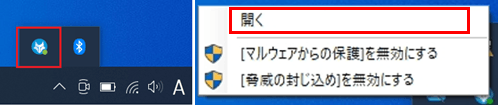
【Windows11】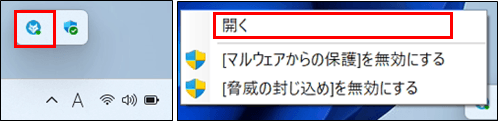
- ユーザー アカウント制御が表示された場合は、「はい」を選択します。
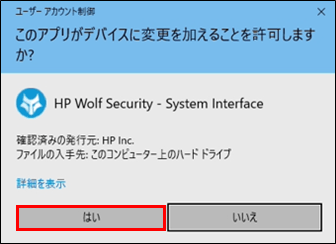
- HP Wolf Security ダッシュボードが起動したら「OS レジリエンス」をクリックします。
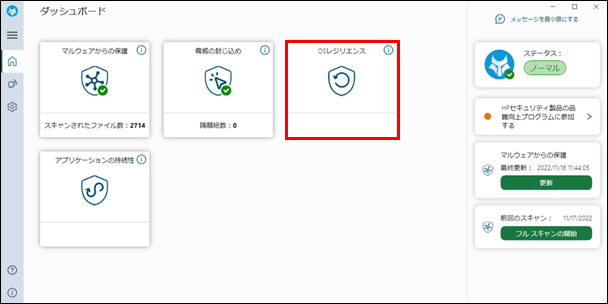
- 「OS レジリエンス」設定画面が表示されます。
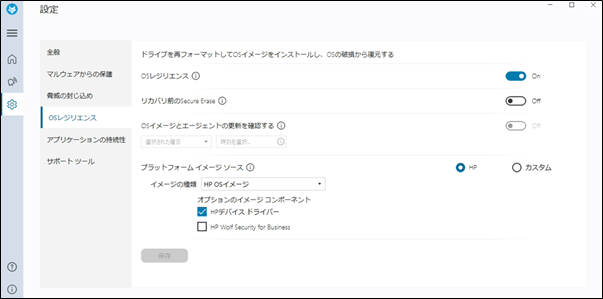
設定項目 説明 OS レジリエンス  HP Sure Recover 有効
HP Sure Recover 有効 HP Sure Recover 無効
HP Sure Recover 無効リカバリ前の Secure Erase  HP Sure Recover実行時にSecure Eraseによって、ストレージ内のデータを消去します。
HP Sure Recover実行時にSecure Eraseによって、ストレージ内のデータを消去します。 Secure Eraseは実行されません。
Secure Eraseは実行されません。OS イメージとエージェント更新を確認する ※HP Sure Recover Embedded Reimagingに対応した埋め込み型のリカバリ用デバイスが搭載されているモデルで利用可能
選択したOSイメージのソースから、HP Sure Recover Embedded Reimagingで使用する埋め込み型のリカバリ用デバイスのOSイメージの更新の頻度を設定します。
プラットフォームイメージソース HP Sure Recoverを使用して、インストールするOSイメージを選択します。
HP HPのFTPから、最新バージョンの Windows とドライバーをインストール カスタム 独自のカスタムイメージを使用